Как уменьшить расход аккумулятора у iPhone — Macilove

Комбинация всех возможных способов, позволяющая снизить потребление аккумулятора iOS 7 у iPhone и iPad
23.09.13 в 15:05
После установки новой операционной системы iOS 7 многие пользователи по всему миру стали жаловаться на заметное сокращение времени работы аккумулятора. Вероятно причиной этому стал новый интерфейс iOS 7, использующий более активно ресурсы устройств для отображения минималистского, но динамически размытого фона поверхностей. Некоторые другие функции также могут более активно тратить аккумулятор, но следующие советы помогут увеличить время работы iPhone от аккумулятора на iOS 7.
Уменьшите яркость экрана
Экран один из самых ресурсоемких компонентов, на его работу тратится много питания. Зайдите в Настройки → Обои и яркость и уменьшите яркость до комфортной глазу. Включите функцию Автояркость, чтобы iPhone сам подстраивал уровень свечения экрана под разную обстановку. А в настройках обоев откажитесь от использования динамических обоев, выбрав обычные.
Центр управления
Проведите пальцем снизу вверх, чтобы отобразить Центр управления, в нем отключите BlueTooth и Wi-Fi, если вы никогда или очень редко пользуетесь ими.
Уведомления
В Настройках → Центр уведомлений отключите не использующиеся уведомления и приложения.
Службы геолокации
Зайдите в Настройки → Приватность → Службы геолокации и отключите неиспользуемые приложения или выключите службу геолокаций вообще. Находясь в этом же окне, опуститесь вниз до Системных служб, отключите в этом окне:
Геолокационные iAd
Популярное рядом
Часто посещаемые места
Отключить трекинг рекламы
Зайдите в Настройки → Приватность → Реклама и включите Ограничить трекинг рекламы.
Отключение отправки информации об использовании
Apple анонимно и добровольно собирает информацию о пользовании телефона, например о том какие функции вы используете, а какие нет. Это помогает компании работать и улучшать действительно важные для пользователей функции. Эта функция не является обязательной, поэтому ее можно выключить тоже.
Зайдите в Настройки → Основные → Об этом устройстве → Диагностика и использование → Не отправлять.
Уменьшить движение
Зайдите в Настройки → Основные → Универсальный доступ → Уменьшение движения → Включить
Отключите фоновое обновление приложений
Зайдите в Настройки → Основные → Обновление контента и отключите фоновое обновление приложений.
Закрытие приложений
Периодически закрывайте не используемые приложения, работающие в фоне. Для этого нажмите 2 раза на кнопку Home проводя одним пальцем вверх приложения будут выгружены из памяти, а следовательно меньше потребуется питания для обслуживания системы.
Эти простые советы помогут вам сэкономить больше заряда аккумулятора для вашего iPhone и мы надеемся, что Apple в будущем выпустит обновление, решающее эту проблему.
Увеличение контраста
Откройте Настройки → Основные → Универсальный доступ → Увеличение контраста. Включив этот параметр все полупрозрачные окна приложений, заголовки окон и системных панелей, типа центра уведомлений перестанут быть полупрозрачными. Эта функция является одной из самых важных для уменьшения нагрузки на аккумулятор.
Отключите лишние звуки
Зайдя в настройки звука вы можете выключить еще 2 параметра, которые теоретически могут снизить расход аккумулятора. Откройте Настройки → Звуки и выключите звук блокировки и щелчки клавиатуры.
Отключите автоматические загрузки
Автоматические загрузки позволяют iPhone автоматически скачивать и устанавливать музыку, программы, книги и обновления, если они были куплены на других устройствах, например на iPad. Как только вы покупаете что-то на iPad автоматическая загрузка уведомит iPhone об этом и тоже установит купленное приложение. Чтобы сократить расход энергии, этот пункт можно отключить и устанавливать приложения в ручную. Зайдите в Настройки → iTunes Store, App Store и снимите галочки с автоматических загрузок.
10 советов по сокращению расхода аккумулятора iPhone
Если аккумулятор Вашего айфона стал меньше держать заряд, либо же требуется замена аккумулятора на айфоне, или же Вам потребуется дополнительная консультация наших специалистов, обращайтесь в наши сервисные центры:
Выбрать сервис-центр на карте


Современные электронные гаджеты имеют высокопроизводительную начинку, благодаря которой устройство может справиться практически с любой повседневной задачей. Помимо плюсов, в данной ситуации мы можем отметить и явные отрицательные стороны подобного положения дел: из-за современного «железа», при условии активного использования, продолжительность автономной работы электронной устройства составляет буквально один рабочий день.
Тем не менее, существует несколько методов, используя которые вы сможете увеличить продолжительность автономной работы iГаджета. Ниже мы рассмотрим несколько действенных советов по сокращению расхода аккумулятора iPhone.
1. Включите автояркость подсветки
Смартфон iPhone имеет специальный встроенный сенсор, который позволяет автоматически настраивать яркость дисплея, в зависимости от внешних условий. Таким образом, если вы находитесь в тёмном помещении, то подсветка становится более заглушенной, если помещение достаточно освещено, то яркость экрана становится выше.
Изменить эти параметры вы можете в Настройки -> Яркость -> Автояркость
2. Уменьшите яркость экрана
Вы можете самостоятельно изменить параметры яркости дисплея. Наверняка, вы прекрасно понимаете, что при меньшей яркости экрана, ваш смартфон будет потреблять меньше энергии.
Изменить эти параметры вы можете в Настройки -> Яркость
3. Отключите Bluetooth-соединение
Беспроводное соединение Bluetooth — это довольно удобный способ передачи данных, а также отличная возможность для использования специальной стереогарнитуры. Тем не менее, включенный модуль Bluetooth оказывает прямое влияние на продолжительность автономной работы iPhone. Именно поэтому мы советуем вам отключить Bluetooth, когда вы им не пользуетесь.
Изменить эти параметры вы можете в Настройки -> Общие -> Bluetooth
4. Отключите 3G / 4G / LTE
Модель iPhone 3G и все последующие поколения смартфонов от Apple имеют модуль 3G, благодаря которому пользователи могут просматривать интернет-странички с высокой скоростью. Именно поэтому, нет ничего удивительного в том, что используя 3G-соединение, вы рискуете «потерять» заряд аккумулятора. Именно поэтому, если время автономной работы вашего гаджета играет для вас большую роль, то вам лучше использовать более медленное, однако менее энергозатратное, соединение EDGE.
Изменить эти параметры вы можете в Настройки -> Общие -> Соединение -> 3G
5. Отключите Wi-Fi
В настоящее время практически во всех заведениях имеется бесплатный Wi-Fi. Это очень удобно и позволяет сократить расход интернет-трафика у вашего оператора мобильной связи, однако постоянное использование соединения Wi-Fi, а также поиск сетей, ведёт к сокращению автономной работы аккумулятора iPhone. Мы советуем вам включать модуль Wi-Fi только при наличии соответствующего соединения.
Изменить эти параметры вы можете в Настройки -> Wi-Fi
6. Отключите геолокационные сервисы
Одной из самых интересных функций iPhone является возможность работы с модулем GPS, благодаря которому вы можете найти ваше местоположение на карте, просмотреть удобные маршруты, узнать данные о том месте, где были созданы ваши фотографии и многое другое. Всё это потребует весомых затрат вашего аккумулятора. Если вы не используете геолокационные сервисы прямо сейчас, то вам лучше отключить модуль GPS.
Изменить эти параметры вы можете в Настройки -> Общие -> Локационные сервисы
7. Отключите Push-уведомления
iPhone позволяет автоматически проверять различные приложение на наличие каких-либо обновлений, будь то электронная почта, новое личное сообщение или любые другие данные. Чем меньше ваш смартфон будет подключаться к сети, тем дольше он сможет проработать без необходимости в подзарядке. Именно поэтому, вам стоит отключить push-уведомления.
Изменить эти параметры вы можете в Настройки -> Почта, Контакты, Календарь-> Получение новых данных
8. Настройте автоблокировку
Смартфон iPhone имеет встроенную функцию автоблокировки дисплея, которая позволяет не только заблокировать экран, но и приостановить все действующие процессы. Вы можете самостоятельно настроить время, после которого iPhone будет блокировать дисплей. Чем раньше ваш гаджет будет уходить в режим сна, тем меньше он будет потреблять энергии. Мы рекомендуем вам установить автоблокировку iPhone на 1 или 2 минуты бездействия.
Изменить эти параметры вы можете в Настройки -> Автоблокировка
9. Сократите проверку email
Измените параметры проверки электронной почты для того, чтобы продлить «жизнь» вашего аккумулятора. Дело в том, что проверка email требует подключения к сети, что отрицательно сказывается на продолжительности автономной работы вашего iPhone.
Изменить эти параметры вы можете в Настройки -> Почта, Контакты, Календарь-> Получение новых данных -> Эл. почта
10. Отключите эквалайзер
Приложение iPhone, которое позволяет прослушивать музыку на iPhone, имеет встроенный эквалайзер. Эквалайзер позволяет изменять используемые параметры и настраивает качество звука. Отключение эквалайзера приведёт к тому, что вы сможете прослушивать музыку в приемлемом качестве, при этом аккумулятор вашего iPhone будет работать значительно дольше.
Изменить эти параметры вы можете в Настройки -> iPod -> Эквалайзер
Остались вопросы? Нужна техническая помощь или консультация специалиста? Обращайтесь в наши сервисные центры:
Выбрать сервис-центр на карте
Так же рекомендуем Вам более новую статью: > Как увеличить время автономной работы iPhone
Метки: iPhone
Возможно, Вам будет это интересно:
Как уменьшить разряд батареи на iPhone

Советы для пользователей iPhone по уменьшению скорости разряда батареи. Бывший сотрудник поддержки Apple Store Скотти Лавлесс написал в своем блоге интересную и полезную статью о работе батарей таких устройств, как iPhone или iPad. По его словам, самой сложной проблемой, с которой приходилось сталкиваться, было короткое время работы гаджета от батареи. Его статья является результатом многолетних исследований и проведенных тестов. Эксперт собрал основные причины быстрого разряда батареи на iOS и дал советы по их устранению.
Нужно заметить, что 99.9% проблем с батареей вообще никак не связаны с iOS. Если сбросить телефон на заводские настройки, так, чтобы на нем не осталось бы приложений и электронной почты, он будет жить от батареи вечно. Однако, никто не использует свои устройства таким образом и на самом деле, не должны их так использовать. При помощи этих советов, время жизни от батареи, вашего iOS устройства, заметно увеличится, при этом вы продолжите использовать все приложения и функции, которые любите.
Но для начала нужно проверить, действительно ли у вас есть эта проблема.
Как проверить время жизни от батареи на iOS.
При помощи уже встроенного теста – показатели Использование и Ожидание, а также очень простых вычислений, можно узнать есть ли у вас проблема. Зайдите в Настройки > Основные > Статистика и проверьте свои результаты.
Время в графе Использование показывает, как долго вы активно использовали свое устройство, Ожидание, в свою очередь показывает, как долго устройство находилось в состоянии сна плюс время Использования. Лучшее название для графы Ожидание было бы «Общее время работы с момента последней зарядки». Главное, что нужно смотреть, чтобы время Использования было сильно меньше времени Ожидания, исключением может быть ситуация, когда вы использовали устройство каждую секунду с момента отсоединения от зарядки. Если в вашем случае это не так и ваше время Использования равно времени Ожидания, у вас серьезная проблема.
Итак, тест: запишите показатели Использование и Ожидание, нажмите кнопку блокировки экрана, чтобы отправить устройство в состояние сна и отложите телефон в сторону на пять минут. Когда вернетесь, посмотрите на изменение времени работы. Если ваше устройство уходит в состояние сна должным образом, время Ожидания увеличится на пять минут, а время Использования увеличится меньше чем на 1 минуту. Если ваше время использования увеличится больше чем на 1 минуту, у вас проблемы с временем жизни от батареи. Что-то не дает вашему устройство уйти в состояние сна, заметно сокращая время работы от батареи.
Ниже приведены основные причины быстрого разряда батареи на iOS и советы по их устранению (
Совет первый: Выключить службы геолокации и обновление контента для Facebook.
Скотти опытным путем вычислил, что при отключении службы геолокации и обновления контента для Facebook процент оставшегося заряда батареи увеличилось с 12% до 17%.
Этот совет может показаться очень странным, но именно он очень часто встречается и очень эффективен. Также он был тщательно проверен и подтвержден на многих устройствах.
Совет второй: Убрать обновление контента для приложений, которые используются нечасто.
Функция обновления контента была добавлена в iOS 7, и она довольна полезна сама по себе. Но не обязательно оставлять ее включенной для всех приложений, которые ее поддерживают.
Отключение функцию постоянного обновления на редко используемых приложениях поможет сэкономить заряд батареи. Выключите Обновление контента для Facebook или других приложений, для которых нет необходимости, обновлять данные постоянно.
Совет третий: Не закрывать приложения в многозадачности.
Многие пользователи iPhone уверенны, что закрыв ненужные приложения, они увеличат время работы смартфона от батареи, потому что так приложения не будут работать в фоновом режиме.
Но это не совсем так. Такое действие закрывает приложение, но пользователь сам сокращает заряд батареи, если постоянно его производит.
Закрытое приложение, «выкидывается» из RAM, а когда пользователь снова открывает это же приложение, смартфон опять начинает загружать его в память. В результате, загрузка приложения в память и выгрузка из нее, требует от телефона больше энергии, чем если бы его просто оставили в покое. В добавок, как только появляется необходимость в дополнительной памяти, iOS закрывает приложения автоматически, так что вы делаете работу, которую ваше устройство уже делает за вас. Устройство предназначено для того, чтобы вы им пользовались, а не выполняли роль уборщицы.
На самом деле, все те приложения, которые вы видите в меню многозадачности не работают в фоне: iOS замораживает их в тот момент, когда вы выходите из приложения, чтобы оно было готово к работе, когда вы захотите вернуться. Если только вы не включили Обновление контента, приложению запрещено работать в фоне. Исключениями являются случаи, когда приложение воспроизводит музыку, использует службы геолокации, записывает звук, или самое скрытное: проверяет наличие входящих VOIP звонков, как, например, делает это Skype. Во всех этих случаях, кроме последнего, отображается иконка возле индикатора батареи, предупреждая о том, что приложение работает в фоне.
Совет четвертый: Изменить настройки Push-уведомлений для электронной почты.
Функция Push позволяет устройству получать мгновенные уведомления, каждый раз, когда приходит новое письмо. Полезная функция, но она может негативно влиять на расход заряда, если настроена неправильно. На самом деле, всё зависит от настроек сервера и конкретной электронной почты. Невероятно часто, особенно с электронной почтой Exchange, происходит ситуация, когда телефон, как будто зацикливается, постоянно проверяя почту. Когда это происходит, устройство разряжается примерно за шесть часов и показатели Ожидание и Использование в Настройки > Основные > Статистика будут идентичны. Эти значения одинаковы, не потому что прошивка повреждена, а потому что телефон постоянно проверяет на наличие новой почты и не дает телефону нормально уйти в состояние сна.
Попробуйте поменять настройки Push-уведомлений для электронной почты на каждый час, тридцать или пятнадцать минут — это может помочь дольше сохранить заряд батареи.
Также можно попробовать выключить Push-уведомления для отдельных учетных записей, если их несколько.
Совет пятый: Выключить Push-уведомления для лишних приложений.
Часто бывает, что игры и прочие приложения, установленные на iPhone, постоянно присылают разнообразные. При этом каждый раз, когда приходит такое уведомление телефон “просыпается” на несколько секунд, чтобы включить экран и ждет потенциальных действий от своего пользователя.
Каждое подобное уведомление «будит» гаджет на 5-10 секунд, и если их приходит, к примеру, 50 в день, то это добавляет от 4 до 8 минут к общему времени использования устройства.
Разница может показаться незначительной, но все же отключение надоедливых уведомлений может сэкономить заряд батареи.
Совет шестой: Выключить процентное отображение заряда батареи.
Да, вы не ослышались. Здесь роль играет психологический фактор. Дело в том, что люди, обеспокоенные временем работы батареи, постоянно проверяют сколько процентов осталось и насколько это число изменилось с последней проверки. Таким образом, они включают смартфон в два раза чаще, лишь для того, чтобы проверить сколько заряда осталось. На практике это уменьшает время работы от батареи примерно в два раза.
Стоит просто попробовать выключить процентное отображение заряда батареи и прекратить беспокоиться о разряде. Это можно сделать в меню Настройки > Основные > Статистика, прямо над временем работы от батареи.
Совет седьмой: Сделать тест на продление жизни от батареи в Apple Store.
Компания Apple добавила «Тест на продление жизни от батареи» всем специалистам по iOS. Этот тест дает возможность посмотреть детализированный отчет о использовании батареи в вашем устройстве. Тест занимает несколько минут, а результат выдается исчерпывающий. Однако важно знать, что такой тест работает только на iPhone 5 и выше.
Также есть вероятность, что у батареи появился дефект, и специалисты могут заменить ее бесплатно, если устройство еще на гарантии, или очень дешево, если гарантия кончилась.
Совет восьмой: Включать авиарежим там, где сигнал сотовой связи слабый.
Одна из основных причин, по которой батарея смартфона может быстро садиться – слабый сигнал сотовой связи. Когда iPhone определяет, что сигнал слабеет, он автоматически увеличивает мощность антенны, чтобы сохранить подключение. Это необходимо для приема основных звонков и поддержания соединения для передачи данных.
В случае, если вы постоянно находитесь в месте с одной палочкой или вне зоны вообще, это может быстро уничтожить заряд батареи вашего устройства. К сожалению, сигнал сотовой связи может быть слабым очень во многих местах – в любом здании с металлическими стойками, в зданиях с плотными бетонными стенами, густо населенных городах и в местах, где есть множество высотных зданий.
Стоит заметить, что такое быстрое разряжение батареи происходит, даже если у вас есть хорошее соединение с сигналом Wi-Fi, потому что телефону необходимо сотовое подключение для звонков и SMS сообщений.
Поэтому если сигнал настолько слаб, что вы, в любом случае, не можете принимать звонки, лучше включить авиарежим — это сэкономит заряд батареи. Кстати, к этого режима есть одна интересная особенность, о которой знают не все — в авиарежиме можно включить Wi-Fi. Для этого нужно просто нажать на иконку Wi-Fi в центре управления. Это идеально подходит, например, для самолета, где зоны вообще нет, но бывает сигнал Wi-Fi.
В случае, если вы подключены к Wi-Fi точке, можно выключить передачу данных, например, EDGE, 3G, 4G или LTE. Многие не знают, что телефон получает два сигнала одновременно: один для звонков и SMS, второй для передачи данных.
Уровень сигнала в iPhone показывает только силу сигнала для не связанного с передачей данных подключения, а это значит, что теоретически ваш iPhone мог бы показать 2-3 палочки (или точки на iOS 7) для первого подключения, а на самом деле вы получаете 1 палочку LTE/4G/3G подключения, что заставляет телефон усердно искать подключение. Чтобы выключить только передачу данных на вашем iPhone, отправляйтесь в Настройки > Сотовая связь и выключите передачу данных. Повторюсь, это даст возможность принимать звонки (если у вас все еще есть сигнал), а для передачи данных использовать только Wi-Fi.
Если следовать всем этим советам, то можно значительно увеличить время работы от батареи на iPhone, iPad или iPod Touch, гарантирует Лавлесс.
Дополнения от Andew
Как многолетний пользователь iPhone добавлю, что слабый сигнал сотовой связи достаточно актуален у нас т.к. весьма много мест где сигнал сотовой связи действительно очень слабый. На своем личном опыте заметил, что у меня именно этот вариант в основном и сажает батарейку.
Еще, отдельно хочу выделить ситуацию, когда вы устанавливаете много разнообразных приложений на iPhone и в особенности если ваш яблочный девайс имеет jailbreak(джейлбрейк) и вы пользуетесь не официальным софтом. Дело в том, что сейчас очень много стало низкокачественных приложений для iPhone как в Apple Store так и тем более в Cydia. Только разработчикам приложения известно, что оно по настоящему делает на вашем устройстве, мы же можем только наивно верить в его полезность. Поэтому я бы советовал вам очень придирчиво выбирать приложения для своего iPhone, и сначала почитать отзывы о нем на форумах и посмотреть на YouTube.
Не забываете еще про такой фактор как яркость экрана, ведь экран смартфона потребляет достаточно много энергии. Apple приходится увеличивать емкость аккумулятора устройств с ростом разрешения их экранов. Поэтому мой совет — ставьте яркость экрана для вашего устройства на половину (50%). Если вы пользуетесь устройством в достаточно светлых условиях то отключите функцию авто яркости, что бы она не увеличивала свечение экрана вашего устройства.
Помните, что если вы не пользуетесь в данный момент функциями Bluetooth и «Режим модема«, то их тоже желательно отключить для экономии энергии.
Ставьте на устройстве автоблокировку, что бы устройство выключалось само, если вы его оставили включенным. Это не только экономит заряд батарее но и еще повышает безопасность.
По поводу подзарядки устройства в течении дня, можно еще посмотреть на вариант использования чехла со встроенным аккумулятором. Сейчас достаточно много появилось таких аксессуаров. Внешне они выглядят как обычный чехол, только чуть толще, в зависимости от емкости встроенного в них аккумулятора. Они позволяют заряжать гаджет в течении дня, питать наушники и выполняют защитную функцию.
По поводу замечания от Скотти, что гаджет нужно держать в холоде, сделаю ремарку. Здесь имеется ввиду, что не следует именно перегревать устройство. У меня, например была такая ситуация, когда iPhone работал много часов как навигатор в машине и было очень жарко, солнечно и смартфон сильно нарвался солнцем и от того, что у него постоянно работал экран и он все время был на зарядке. Условия его эксплуатации были очень жесткие и когда я его попробовал взять в руку, то почувствовал что он нагрелся настолько, что рука с трудом терпела такую температуру. Наверное это было, как я могу предполагать, градусов 50С. Через часов 8 таких условий использования iPhone перестал заряжаться совсем и процент оставшегося заряда стал катастрофически падать. Но когда телефон остыл до нормальной температуры — все восстановилось.
Если ваше устройство все еще не может прожить целый день, причина может быть просто в том, что вы очень активный пользователь и ваше iOS устройство, ведет себя совершенно нормально, в тех условиях, с которыми сталкивается. Проблема не в устройстве, и даже не в вас. Вы просто используете устройство, за пределами его возможностей. Мой совет для вас, купить зарядку в машину, вторую зарядку для работы/путешествий или кейс-батарею, для продления жизни от батареи. Здесь я полностью согласен со Скотти, мы частенько излишне много хотим от нашего девайса. Из моего 6 летнего опыта использования iPhone критерий нормальной работы батареи устройства — это если iPhone при средней интенсивности (10-15 звонков по 5 минут + 15 минут интернета) использования продержался без подзарядки рабочий день (8-10 часов), то я считаю это хорошим показателем.
Запрограммированное устаревание устройств Apple. В интернете присутствует тема, что iPhone неожиданно и без причинно начинает «тормозить» и быстро разряжаться именно перед выходом новой модели. Обычно это случается за 2-3 месяца перед сентябрем, т.к. Apple делает выход нового устройства каждый год во второй половине сентября. Сообщество пользователей, заметившее это явление, даже составила по нему исчерпывавшую аналитику с графиками, которые подтверждают наличие этого факта. Компания объясняет это тем, что «старые» гаджеты уже плохо работают из-за усовершенствования операционной системы. Лично я разделяю эту точку зрения т.к. и сам испытывал эти проблемы и поэтому я склонен больше верить фактам собранным пользователями, чем заявлению компании, тем более что похожей тематики проблемы даже являлись причиной исков к Apple. Так же я на своем опыте заметил, что если перетерпеть этот период выхода новой версии, то через несколько месяцев телефон снова начинает работать нормально. Для себя я это объясняю так, что компания для тех кто все же не перешел на новый девайс под давлением всякой магии решает вернуть нормальную функциональность до следующего релиза. Но это чисто мои предположения, основанные на том, что компания это в первую очередь коммерческая организация и она заинтересована на постоянное обновление гаджетов.
Заряжай гаджет правильно — обязательно прочитайте, возможно вы допускаете грубые ошибки при зарядке устройства!
Калибровка аккумулятора смарт-устройства
Что делать если в телефон попала вода
Подготовлено по материалам из блога Скотти Лавлесс: scottyloveless.com
Как уменьшить расход аккумулятора у iPhone с iOS 7
Очень большой проблемой пользователей, обновивших свои устройства на iOs 7.1, до сих пор является быстрая разрядка аккумулятора. И это несмотря на то, что разработчики обещали прямо противоположное.
Скорей всего это связано как с введением новых функций, так и с какими-то скрытыми сервисами.
Чтобы оценить заряд батареи включим процентное отображение, для этого зайдем в Настройки -> Основные -> Статистика -> Заряд в процентах.
Для снижения энергопотребления мы вам предлагаем список действий. Однако, Вы можете воспользоваться не всеми пунктами, т.к. многие из функций и возможностей iOs-устройств полезны почти каждому.
1. Wi-Fi и Bluetooth
Энергопотребление этих модулей минимально, но когда они находятся в режиме поиска, то расход батареи неизбежен. Отключить их можно вызвав свайпом из нижнего края «Пункт управления».
2. Сотовая передача данных и 3G
Если Вы не используете мобильный интернет, то выключаем 3G и «Сотовые данные» в меню Настройки -> Сотовая связь.
3. Лишнее в Центре уведомлений
При установке приложения по умолчанию занимают место в «Центре уведомлений». Многие из них Вы просто не используете, но, находясь там, они постоянно обновляются, при этом расходуя батарею. Заходим Настройки -> «Центр уведомлений» и отключаем ненужные нам пункты.
4. Баннеры и бейджи для приложений
Там же Настройки -> «Центр уведомлений» отключить баннеры уведомлений и оповещения на заблокированном экране для каждого приложения, оставив только почту, телефон, мессенджеры.
5. Parallax эффект
Динамические обои порядочно садят аккумулятор, тем более, что кроме эстетического восприятия, ничего другого эта функция не несет. Чтобы выключить их заходим Настройки —> Основные —>Универсальный доступ —> Уменьшение движения.
6. Обновление контента
Отличная функция новой iOs — обновлять данные об акциях, погоде, данные некоторых программ в фоновом режиме. Но, к сожалению, это так же увеличивает потребление электроэнергии.
Запретить обновление можно в меню Настройки —> Основные —> Обновление контента.
7. Автоматическая корректировка времени
В большинстве своем если Вы не перемещаетесь слишком часто по часовым поясам, то эта функция бесполезна. В меню Настройки —> Основные —> Дата и время выключаем тумблер Автоматически.
8. Геолокация
Некоторые программы используют Ваше месторасположение, чтобы разрешить или запретить определенным приложениям доступ к этим данным заходим в меню Настройки —> Приватность -> Службы геолокации.
9. Трекинг рекламы
Также, в разделе Приватность -> Реклама есть возможность отключения трекинга рекламы. Это отключит сбор анонимных данных для Apple.
10. Push-уведомления почты
Если Вам не требуется немедленное оповещение о новых письмах, то эту опцию можно выключить в меню Настройки -> Почта, адреса, календари —> Загрузка данных.
11. Диагностические отчеты
Конечно, если Вы хотите помочь Apple улучшить iOS, то не стоит выключать эту функцию. Если же нет — Настройки —> Основные —> Об этом устройстве —> Диагностика и использование.
12. Анимированные обои и автояркость
Для экономия батареи можно так же отключить анимированные обои. А вот пункт Автояркость наоборот включить. Он снизит подсветку экрана в вечернее время суток и повысит её на ярком свету.
13. Приложения, работающие в фоне
Периодически выгружайте ненужные приложения, тем более с новой панелью многозадачности это делать намного проще.
14. Режим «Не беспокоить»
Как не крути очень удобная функция. Но он совершенно не экономит батарею, радиомодуль по-прежнему работает, а просто блокируются входящие вызовы и сообщения. В памяти устройства постоянно запущен дополнительный процесс. В качестве альтернативы можно использовать Авиарежим.
15. Автоматическая загрузка музыки, программ, обновлений
Настройки -> iTunes Store, App Store и тут выключаем — Музыка, Программы, Книги, Обновления. Если у Вас несколько iOs устройств находятся под одной учетной записью, то скачав приложение на одном гаджете, оно автоматически будет устанавливаться на втором. Удобно это или нет решать Вам.
Конечно, друзья, если отключить все возможности iOs, то не получишь полного удовольствия от использования iPhone, iPad, iPod. Не обязательно использовать все 15 пунктов, но Вы их можете комбинировать так, как Вам будет удобнее.
Присоединяйтесь к нам в ВК, Instagram, Одноклассники, Twitter, чтобы быть в курсе последних новостей из мира Apple и нашей компании.
Всегда Ваш i-Сервис
12 способов продлить время автономной работы iPhone и iPad c iOS 9
Прежние методы и советы по оптимизации расхода заряда батарей с выходом новой версии яблочной мобильной ОС вовсе не утратили своей актуальности. Просто предыдущий список рекомендаций пополнился новыми, небезынтересными трюками.

Новый вид окна использования энергии приложениями
Впервые данный инструмент появился в iOS 8, при разработке «девятки» его несколько усовершенствовали. Ранее напротив наименований приложений отражалось количество потребленной на их обслуживание энергии в процентном отношении от общего расхода заряда за сутки. Теперь же (по пути Настройки –> Аккумулятор –> Режим энергосбережения), нажав значок часов в правом верхнем углу окошка, можем дополнительно узнать, сколько времени конкретная программа пребывала в активном режиме, а сколько – работала в фоне. Данные отображаются с точностью до минуты и вычислить действительно прожорливые сервисы теперь гораздо проще.

Осваиваем режим низкого энергопотребления
iOS 9, по заверениям Apple, оптимизирована настолько, что обеспечивает дополнительный час работы для всех моделей iPhone, за исключением двух самых последних. Плюс один час – замечательно, но лучше, если их окажется сразу три, для чего и предназначен данный режим. Жертвуя визуальными эффектами, автоматической загрузкой, фоновыми обновлениями и рядом иных второстепенных услуг, как указано в официальном предупреждении, мы даем iOS добро на жесткую экономию энергии. Можно постоянно эксплуатировать аппарат в данном режиме, выставив галочку в меню Настройки –> Аккумулятор –> Режим энергосбережения. Либо же положиться на автоматику – при снижении уровня заряда до 20% система сама предложит приступить к его экономии.

Отключаем приложениям доступ к GPS
По умолчанию едва ли не каждая вторая программа желает иметь возможность эксплуатации данного модуля. Зачастую – никак не аргументируя необходимость этого и не предупреждая пользователя о не целевом расходе системных ресурсов. Примером тому служит Словарь, в случае с которым трудно представить ситуацию, когда для работы программы важно знание текущих координат. Значит, не откладываем на потом визит в меню Настройки –> Конфиденциальность –> Службы геолокации, где представлен перечень ПО, имеющего доступ к GPS-данным. И наводим там порядок.

Деактивация Bluetooth
Будучи представителем технологий с малым уровнем потребления энергии, при простое Bluetooth-приемник практически не создает нагрузки на аккумулятор. Неприятности начинаются во время активного сканирования пространства с целью мониторинга готовых к сопряжению устройств. Бороться с проблемой проще всего отключением сервиса целиком на то время, пока в нем нет нужды – мы далеко не каждую секунду используем Blutooth-гарнитуры, клавиатуры и прочую периферию.

Отключите неиспользуемые виджеты
Apple выполнила свою часть работы, еще в прошлой версии iOS обеспечив поддержку авторских виджетов, пусть пока и лишь для Центра уведомлений. Задача пользователей – научиться разбираться в том ворохе любопытного, но нередко бесполезного контента, что представлен на рынке. И удалить из системы то, в чем нет ежедневной нужды – чтобы ознакомиться, изучить новый виджет и вновь заскучать зачастую хватает нескольких минут.

Обновление в фоновом режиме – не для всех
С выходом iOS 9 ничего не изменилось, все мало-мальски серьезные приложения постоянно требуют доступ к материнским сайтам ради проверки и установки обновлений. На мониторинг появления мелких, третьестепенных патчей, в реальности уходит масса труда и, что закономерно, энергии.

Ради экономии последней и имеет смысл зайти в Настройки –> Основные –> Обновление контента, чтобы расставить галочки в правильном порядке или отключить функцию вообще.
Отключаем анимационные эффекты

Отключить параллакс-эффект и уменьшить количество анимации можно здесь: Настройки –> Основные –> Универсальный доступ -> Уменьшение движения.
Черно-белая гамма, понижение прозрачности, контрастность, вибрация
Выбор между комфортом работы в iOS 9 и солидной экономией энергии каждый пользователь делает на свое усмотрение. Если для вас важнее второе, имеет смысл хотя бы на время отказаться от красочной палитры. Для этого, во-первых, заходим в Настройки –> Основные –> Универсальный доступ –> Оттенки серого, где деактивируем соответствующий переключатель.


Во-вторых, по соседству располагается раздел Увеличение контрастности, в котором есть несколько полезных бегунков, придающих картинке на экране iPhone блеклый вид (убирается фирменная прозрачность).



Но это помогает минимизировать расход энергии, для чего вдобавок было бы неплохо отключить уведомление при помощи вибрации – переключатель находится все в том же меню Универсального доступа.
Отключение автообновления контента
По аналогии с запретом на поиск и закачку новых версий и патчей, мы можем в iOS 9 заблокировать автоматические загрузки свежих версий того, что ранее было раздобыто в фирменных магазинах Apple. Например, приложения и музыка. Зайдя в Настройки –> iTunes Store, App Store –> Автоматические загрузки, можно установить соответствующие переключатели в положение «выкл».

Варьируем яркость подсветки экрана
Правило, актуальное для любого схожего гаджета в силу того, что человеческим глазам вовсе не нужны все 100% света, что могут выдать интегрированные в экран лампы. Это даже вредно для зрения – 50% обычно хватает с лихвой, но никто не запрещает понижать яркость и далее, оптимизируя расход энергии. Необходимый бегунок можно вызвать свайпом снизу вверх в Пункте управления либо целенаправленно зайдя в раздел Настройки –> Экран и яркость.

«Живые фото» также относятся к крупным потребителям энергии
Новшество под названием «Live Photos» в новых iPhone формально использует сущие крохи накопленного в аккумуляторе заряда – с технической точки зрения нагрузка на энергосистему смартфона минимальна. Проблема в том, что при установке такого изображения на рабочий стол человеческая тяга к эмоциональному посылу провоцирует в течение суток многократно запускать воспроизведение видео. Подсчитано, что это приводит к увеличению расхода энергии в диапазоне 1-5% от всей емкости батареи, что уже не шутки. Так что, вдоволь наигравшись, можем с чистой совестью отключить «Живые фото» либо просто отказаться от использования их в качестве обоев рабочего стола iOS 9.
3D Touch иногда тоже придется отключать
В большинстве случаев при работе с iPhone 6S/6S Plus отключение 3D Touch может стать причиной массы неудобств (ведь именно это и есть главная фишка новых iPhone), но если на счету каждый мАч, особого выбора уже нет. Старый добрый сенсорный экран не подведет – передать сигнал SOS или дождаться важного послания, на которое непременно нужно срочно дать ответ, можно и без использования новшества. Значит, запоминаем путь Настройки –> Универсальный доступ –> 3D Touch, где и отыщется искомый переключатель.
Смотрите также:
Измените настройки iPhone, и увеличьте в 2 раза длительность работы батареи
Еще недавно владельцы iPhone и iPad чувствовали себя «на коне» — в их руках была отличная техника, которая, похоже, не имела недостатков! Сегодня счастье пользователей, активно использующих айфоны, несколько омрачилось. Их iPhone работает без подзарядки меньше суток!
Как же мне увеличить срок работы батареи iPhone?
Мало, кто знает, что техника Apple может расходовать энергию с разной скоростью. Освойте главные функции своего устройства и «приручите» энергию!
Секреты, которые помогут продлить срок работы аккумулятора iPhone
1. Контролируйте ее!
«Маленький» заряд энергии – это не величина. Чтобы продлить срок работы батареи, мониторьте динамику ее расхода. Включите iPhone, войдите в Настройки -> Основные -> Статистика. Дальше следует посетить раздел Использование аккумулятора. Активируйте Заряд в процентах. Теперь вы будете ориентироваться не на полосу типовой иконки, а на цифровое отображение заряда. Отталкиваться от этих данных значительно удобнее! В разделе Использование аккумулятора вы увидите данные по процентам потребляемой энергии тем или иным сервисом — удержитесь от использования самых «требовательных» сервисов, если видите, что батарея почти «на нуле».

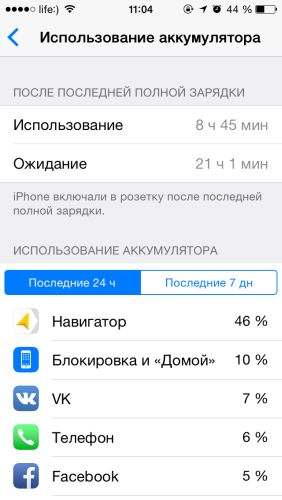
2. Отстройте яркость экрана
Вы подозревали, что большой экран с яркой подсветкой «съедает» много батареи? Вы были правы. Установите яркость на значение 50%. Отключите автояркость. Ощутите заметную экономию. Кстати, компания Apple официально рекомендовала регулировку яркости экрана, как самое простое и эффективное средство продления жизни батареи.
Установить яркость можно в Настройки -> Экран и яркость. Переместите ползунок влево до отметки 50% или до уровня, пока глаза не начнут уставать. Переключите статус Автояркость (режим автоматической корректировки яркости при разной внешней освещенности) в тех же настройках.
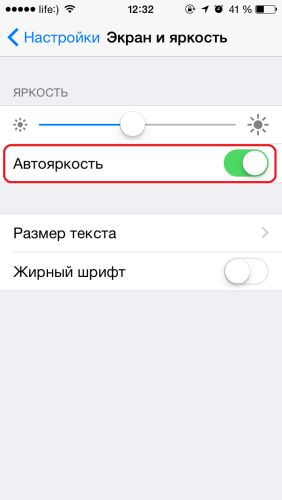
3. Задумайтесь о необходимости беспроводной связи
Никто не спорит о важности Bluetooth и Wi-Fi – сервисы сканируют эфир, проверяя наличие связи с иными устройствами. Но это не делает менее полезной одну привычку. Вышел из дома (кафе, ресторана с бесплатным доступом) – выключил Wi-Fi. Получил экономию в 30-40% аккумулятора. Чтобы отключить беспроводные соединения, зайдите в меню быстрого доступа, выборочно деактивируйте сервисы.
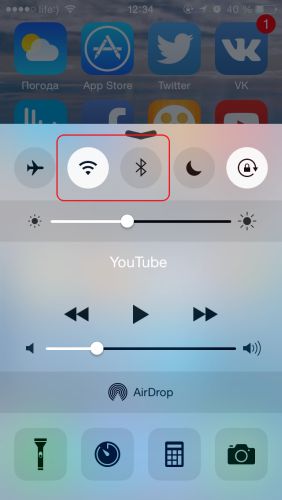
4. Может, отключить обновление контента?
Подумайте, так ли принципиально вам знать о погоде и ценах на акции apple в сию секунду — по умолчанию эти, как и многие другие не менее «интересные» фаты обновляются в фоновом режиме. Если не принципиально – зайдите в Настройки –> Основные, а оттуда – в Обновление контента.
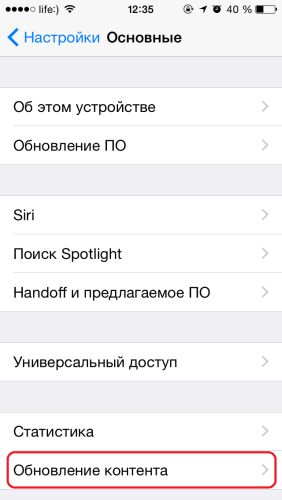
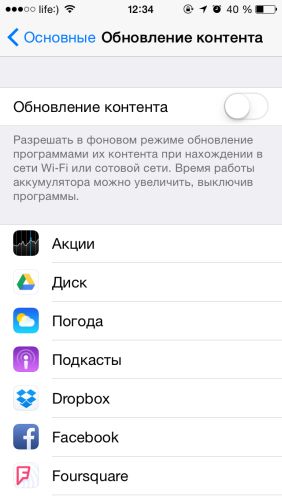
5. Нафиг Push-уведомления в электронке и приложениях!
Только 8% пользователей реально нуждаются в уведомлениях о новых сообщениях в не запущенных на данное время приложениях. Если вы относитесь к остальным 92%, обязательно зайдите в Настройки -> Почта, адреса, календари -> Загрузка данных и поставьте Push в выключенное положение. Чтобы не беспокоили уведомления от прочих сервисов, посетите соответствующий пункт настроек «Уведомления» и выберите позиции, которые стоит отключить.
!!! Для большей экономии откорректируйте формат сигнала — отключите звуковое оповещение и демонстрацию иконки (параметры установлены по умолчанию).
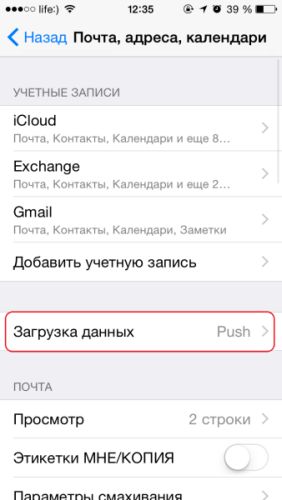
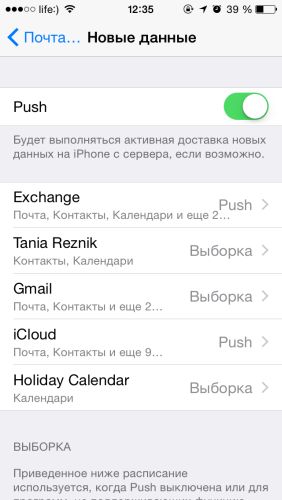
6. Это спорное преимущество – GPS…
Использовать модуль GPS и возможность определения местоположения (Геолокация) достаточно разумно, но только не тогда, когда мы говорим о сохранности батареи. Знайте! Геолокация и второстепенные сервисы, (карты местности, спутниковая навигация) потребляют ооочень много энергии, и если первая позиция действительно полезна, то в целесообразности постоянно включенной карты местности мы немного сомневаемся. Отключить Геолокацию и сэкономить 25-30% заряда устройства можно в Настройки -> Конфиденциальность.
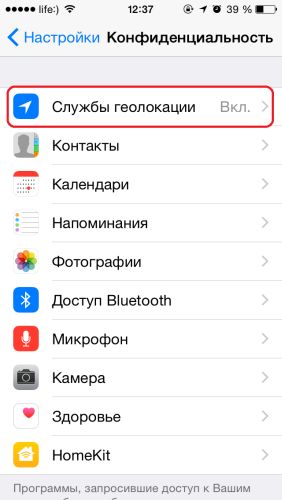
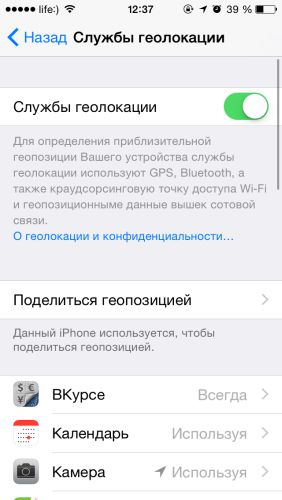
7. Выключите параллакс
Parallax (параллакс) – прикольна штука. Веселая, красивая и необычная. Но так ли она необходима, когда речь заходит о длительной работе айфона? Отключить сервис, прилично «кушающий» батарею, можно в Настройки -> Основные -> Универсальный доступ. Поставьте на отметку «вкл.» параметр Уменьшение движения.
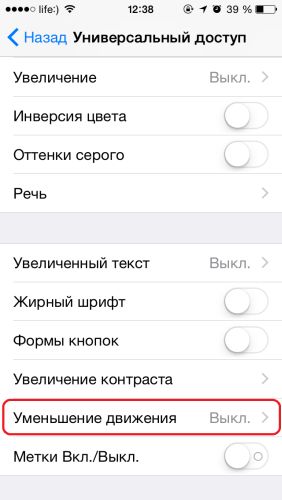
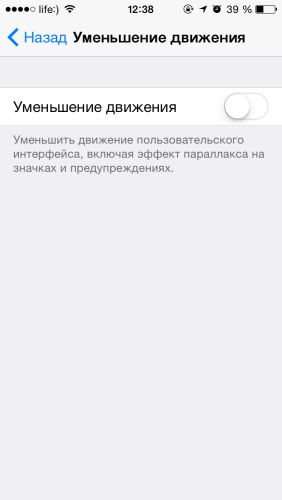
8. Блокируйте свой iPhone.
Помните, что блокировка iPhone (когда вы им не пользуетесь, конечно) гарантированно предотвращает реагирование устройства на случайные прикосновения к дисплею и значительно (3-5%) снижает расходование заряда батареи. Рекомендуем блокировать экран на 1-2 минуты. Зайдите для этого в меню Настройки –> Основные –> Автоблокировка, установив желаемый период автоблокировки.

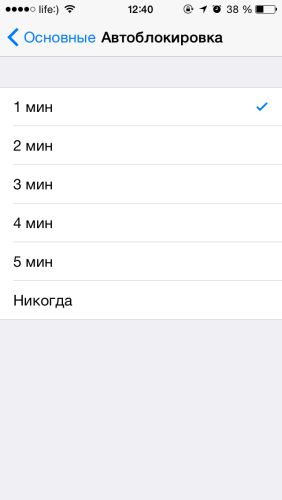
9. Выключение звукового сопровождения клавиатуры
Ничего удивительного, что при озвучивании тапов по клавиатуре iPhone потребляется определенный заряд устройства. То же касается и вибрации, используемой многими играми и программами. Выключение данных привилегий подарит вашему аккумулятору дополнительной энергии! Отключить ненужные сигналы можно в меню Настройки –> Звуки.
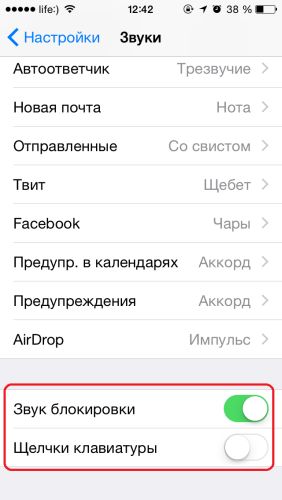
Несколько очевидных, но очень важных советов по эксплуатации iPhone
— Используйте iPhone регулярно. Пусть литиевый аккумулятор девайса находится в идеальном состоянии, которое возможно только при условиях постоянного движения его электронов.
— Следите за температурным режимом. На работе аккумулятора отрицательно сказываются как перегрев, так и переохлаждение.
— Прогоняйте аккумулятор iPhone раз в месяц. Полноценный цикл подзарядки (стопроцентная зарядка-стопроцентная разрядка аккумулятора) однозначно пойдет на пользу вашему iPhone.
Если, несмотря на все старания, батарея айфон продолжает огорчать, сервисный центр «Технари» с удовольствием устранит эту печальку, осуществив ремонт iPhone и подарив вашему девайсу новый аккумулятор iPhone.
как продлить время работы iPhone XS/XR/X/8/8 Plus/7/6/5
Хотя Apple постоянно обновляет свои устройства, энергопотребление по-прежнему остается одним из препятствий. Если вы любите играть в игры или смотреть фильмы на iPhone, вы все равно столкнетесь с проблемой разряда батареи. К счастью, мы собрали 10 способов, которые помогут вам продлить срок работы батареи iPhone X/8.
Как продлить время автономной работы iPhone
Способ 1. Отключить запуск приложений
Для iPhone 8/8 Plus :
Если вы запускаете слишком много приложений одновременно, батарея будет быстро разряжаться на вашем iPhone . Поэтому первое, что вам нужно сделать, это выйти из некоторых приложений, работающих на фоновом режиме. Нажмите кнопку «Домой» два раза быстро, чтобы получить доступ к переключателю приложений, проведите по экрану в приложении, чтобы закрыть его.
Способ 2. Уменьшить яркость дисплея
Как известно, дисплей съедает львиную часть заряда аккумулятора. Вы можете вызвать свайпом снизу вверх в Пункте управления либо целенаправленно зайдя в раздел Настройки –> Экран и яркость.
Способ 3. Пользоваться режимом низкого энергопотребления
Как продлить время работы iPhone ? «Режим энергосбережения» позволяет продлить время автономной работы iPhone на три дополнительных часа. Активируется режим в меню «Настройки» → «Аккумулятор».
Способ 4. Ускорить автоблокировку
Уменьшив время до автоматической блокировки мы сократим время работы дисплея и при этом увеличим время жизни без подзарядки. Перейдите в меню Настройки – Экран и яркость – Автоблокировка и уменьшаем текущее значение до минуты или даже 30 секунд.
Способ 5. Очистить ненужные файлы на iPhone X/8/8 Plus
Если вы загрузите много приложений, могут быть накоплены файлы кеша. Каждый раз, когда вы запускаете приложение, эти файлы кеша также будут загружены. Чем больше нежелательных файлов в приложении, тем больше энергии будет потреблено. Бесплатно попробовать простой инструмент Tenorshare iCareFone, профессиональное программное обеспечение для очистки или файлов , чтобы очистить и переместить все ненужные файлы из вашего iPhone с помощью простых кликов.
Способ 6. Отключить обновление контента
Чем больше на вашем iPhone приложений, которые за какой-либо информацией обращаются в интернет, тем быстрее смартфон разряжается. Зайдя в Настройки –> iTunes Store, App Store –> Автоматические загрузки, можно установить соответствующие переключатели в положение «выкл».
Способ 7. Отключить неиспользуемые виджеты
Обратите внимание на установленные виджеты в (панель виджетов вызывается свайпом слева направо на главном экране iOS), возможно, некоторыми (или всеми) из них Вы не пользуетесь вовсе. Достаточно открыть раздел с виджетами, нажать кнопку Изменить и отключить ненужные.
Способ 8. Минимизировать использование геолокации
Службы местоположения используются во многих приложениях, таких как приложение календарь, камера и карты. Когда люди перестают использовать приложения, но забывают отключить службы определения местоположения. Отключите службы определения местоположения после его использования, чтобы увеличить время работы айфона от батареи.
В таком случае лучше свести до минимума список приложений, которым разрешен доступ к геолокации, а для максимальной экономии батареи отключить ее вовсе. Сделать это можно в разделе настроек «приватность» — «службы геолокации».
Способ 9. Отключить автоматический поиск Wi-Fi ,AirDrop и Bluetooth
Для того, чтобы отключить автоматический поиск Wi-Fi , надо перейти в меню «Настройки» –> Wi-Fi и перевести переключатель «Запрос на подключение» в неактивное положение.
Когда-то люди забывают закрыть Bluetooth или AirDrop после их использования, что остается их поиском для другого устройства. Поэтому отключите Bluetooth и AirDrop, если вы не используете . Проведите по центру управления и отключите их.
Способ 10. Включите «Уменьшение движения»
Перейдите в меню «Настройки» → «Основные» → «Универсальный доступ», и включается «Уменьшение движения».
Присоединяйтесь к обсуждению и поделитесь своим голосом здесь